अपने व्यक्तिगत अनुभव के आधार पर, जब भी मैं वास्तव में तेज़ इंटरनेट नेटवर्क पर अपने iPhone पर ऐप स्टोर खोलता हूं, तो ऐप को सब कुछ अपडेट करने में लगभग एक या दो सेकंड का समय लगता है। हालाँकि, जब डिवाइस धीमे इंटरनेट नेटवर्क से कनेक्ट हो रहा होता है, तो मेरा ऐप स्टोर स्क्रीन पर एकल सामग्री दिखाने के लिए हमेशा के लिए ले जाता है।

अंतर्वस्तु
- संबंधित आलेख
- IPhone पर तेजी से लोड करने के लिए फोर्स रीलोड ऐप स्टोर
-
लपेटें
- संबंधित पोस्ट:
संबंधित आलेख
- आईओएस पर ऐप स्टोर क्रैश
- ऐप स्टोर काम नहीं कर रहा है: खाली स्क्रीन
- जब आपका ऐप "प्रतीक्षा कर रहा है ..." कहता है, तो इंस्टॉल/डाउनलोड नहीं हो रहा है, ठीक करें
- IPhone या iPad पर iOS 6 अपडेट के बाद ऐप्स अपडेट/डाउनलोड करना अटका हुआ है
IPhone पर तेजी से लोड करने के लिए फोर्स रीलोड ऐप स्टोर
आप में से उन लोगों के लिए जो वर्तमान में ऐप स्टोर के साथ एक ही चीज़ का अनुभव कर रहे हैं, वास्तव में धीमी गति से लोड हो रहा है, यहां इसे ठीक करने का तरीका बताया गया है। ऐप्पल ने अपने ऐप मार्केटप्लेस में एक छिपी हुई क्रिया को लागू किया है जो आपको इसे फिर से लोड करने के लिए मजबूर करने की अनुमति देता है।
नतीजतन, फीचर्ड ऐप्स, सर्च फंक्शनल आदि सहित हर एक कंटेंट को एक साथ रखा जाता है। तुरंत लोड करता है।
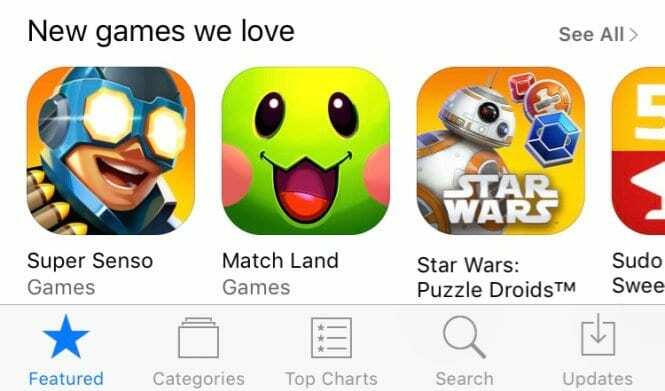
किसी iPhone या iPad पर ऐप स्टोर को फिर से लोड करें
- अपने होम स्क्रीन से ऐप स्टोर लॉन्च करें
- फीचर्ड आइकन पर कई बार टैप करें। या ऐप स्टोर को रीफ्रेश करने के लिए बाध्य करने के लिए किसी भी निचले टैब बार आइकन (फीचर्ड, टॉप चार्ट या अपडेट) को 10 बार या अधिक दबाएं
- जब स्क्रीन पर "लोड हो रहा है" सर्कल दिखाई देता है, तो आपका काम हो गया!
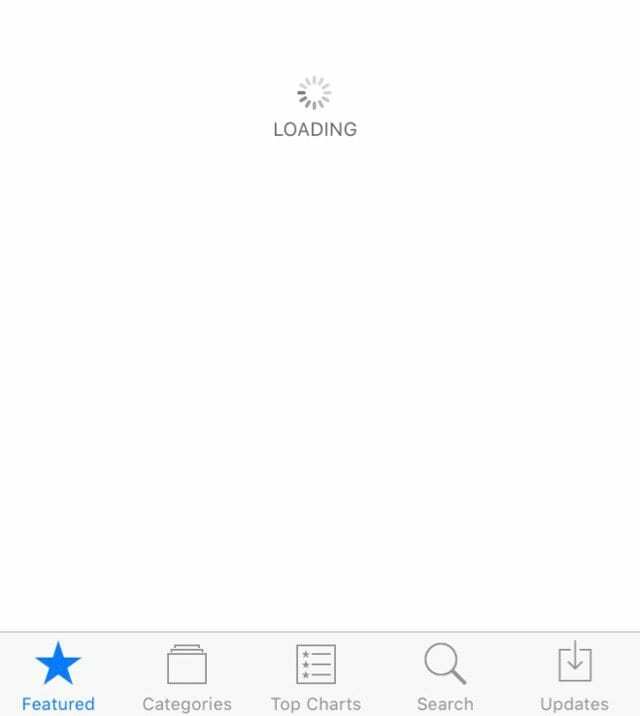
लपेटें
जैसा कि आप देख सकते हैं, प्रक्रिया बहुत आसान और सीधी है। यदि आपको फीचर्ड टैब का उपयोग करने का मन नहीं है, तो याद रखें कि वे सभी काम करते हैं, इसलिए बस किसी अन्य टैब पर टैप करें जैसे श्रेणियाँ, शीर्ष चार्ट, खोज, और अपडेट दस बार और ऐप स्टोर लगभग सही लोड होगा दूर।
यद्यपि आपके पास उस मेनू को चुनने का विकल्प है जिसे आप टैप करना चाहते हैं, एक बार जब आप उस पर टैप करते हैं, तो दूसरे टैब में न बदलें अन्यथा गिनती फिर से शुरू हो जाएगी।
जब आप नवीनतम सामग्री और अपडेट देने के लिए ऐप स्टोर के पेज खींचे जाते हैं तो आपका काम हो जाता है।